Erleben eines kritischen Fehlers in WordPress kann entmutigend sein, aber oft lässt er sich mit ein paar Schritten zur Fehlerbehebung beheben. Hier ist eine umfassende Anleitung zur Behebung kritischer Fehler in WordPress:
Debug-Modus aktivieren:
define('WP_DEBUG', true);
define('WP_DEBUG_LOG', true);
define('WP_DEBUG_DISPLAY', false);Dies protokolliert Fehler in einer Datei namens debug.log, die sich im Verzeichnis wp-content befindet.
Fehlerprotokoll überprüfen:
Greifen Sie auf die Datei debug.log im Verzeichnis wp-content über FTP oder Ihr Hosting-Kontrollpanel zu. Überprüfen Sie das Protokoll auf Fehler oder Warnungen, die Hinweise auf die Ursache des Problems geben könnten.
Alle Plugins deaktivieren:
Oft kann ein Plugin-Konflikt kritische Fehler verursachen. Deaktivieren Sie vorübergehend alle Plugins, um zu sehen, ob der Fehler dadurch behoben wird. Sie können dies über das WordPress-Admin-Dashboard oder durch Umbenennen des Plugin-Ordners per FTP tun.
Falls der Fehler behoben wird, aktivieren Sie die Plugins nacheinander, um den Schuldigen zu identifizieren.
Auf ein Standard-Theme umschalten:
Ein problematisches Theme kann ebenfalls kritische Fehler verursachen. Schalten Sie vorübergehend auf ein Standard-WordPress-Theme wie Twenty Twenty-One um.
Dies können Sie über das WordPress-Admin-Dashboard tun oder indem Sie den Ordner Ihres aktuellen Themes per FTP umbenennen.
PHP-Speicherlimit erhöhen:
define('WP_MEMORY_LIMIT', '256M');Core-Dateien neu hochladen:
Beschädigte WordPress-Kerndateien können Fehler verursachen. Laden Sie die neueste Version von WordPress herunter und laden Sie die Ordner wp-admin und wp-includes per FTP neu hoch, wobei Sie die vorhandenen Dateien überschreiben.
Dateiberechtigungen überprüfen:
Stellen Sie sicher, dass Ihre WordPress-Dateien und -Verzeichnisse die richtigen Berechtigungen haben. In der Regel sollten Verzeichnisse auf 755 und Dateien auf 644 gesetzt sein. Falsche Berechtigungen können verschiedene Probleme verursachen, einschließlich kritischer Fehler.
Hosting-Anbieter konsultieren:
Falls Sie das Problem nicht selbst lösen können, wenden Sie sich an Ihren Hosting-Anbieter. Dieser kann die Serverprotokolle überprüfen und spezifische Einblicke oder Lösungen für Ihre Hosting-Umgebung bieten.
Durch das Befolgen dieser Schritte können Sie kritische Fehler in WordPress diagnostizieren und beheben, die Funktionalität Ihrer Website wiederherstellen und ein reibungsloses Benutzererlebnis gewährleisten.


Comments are closed